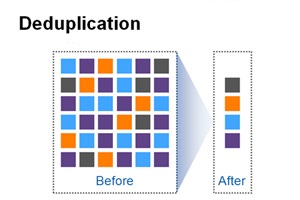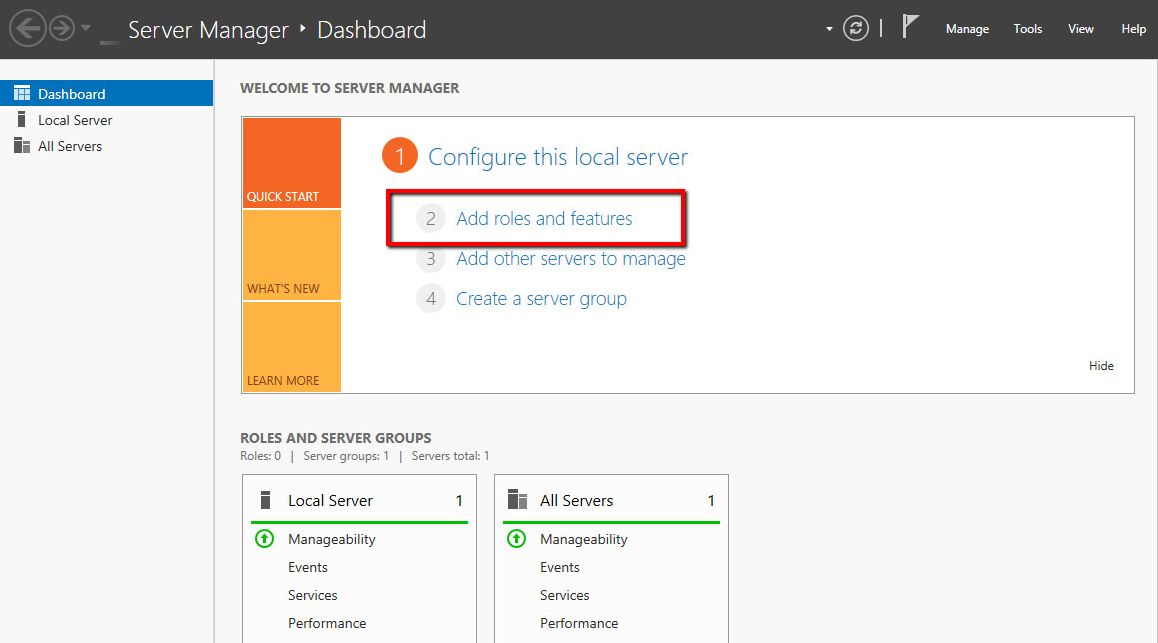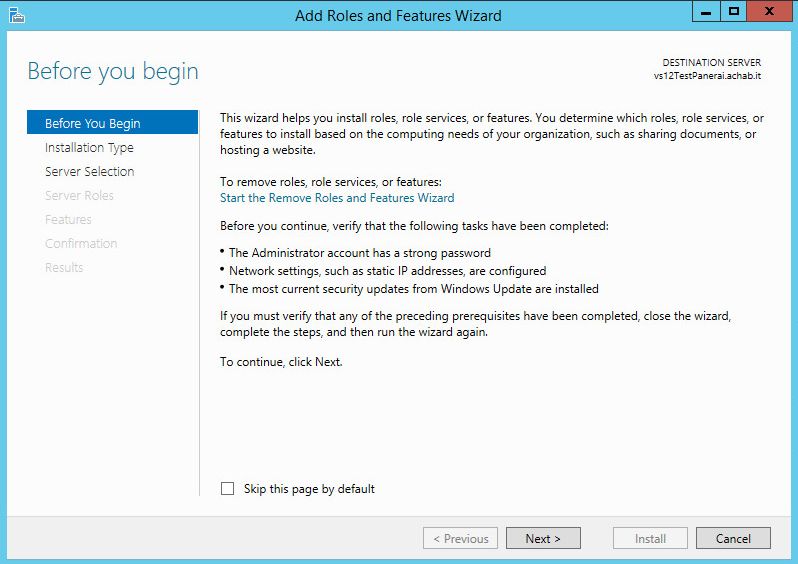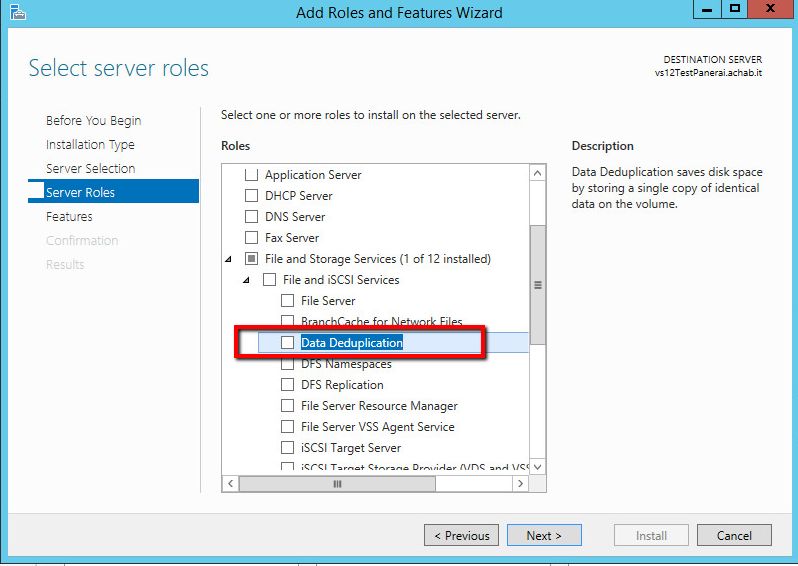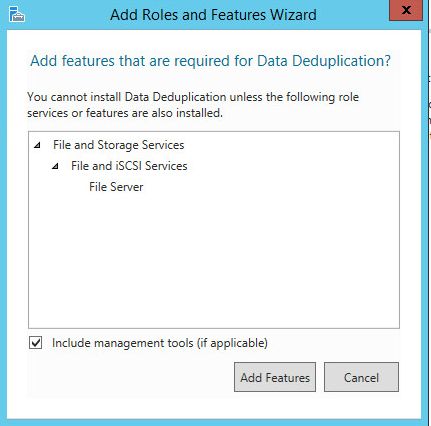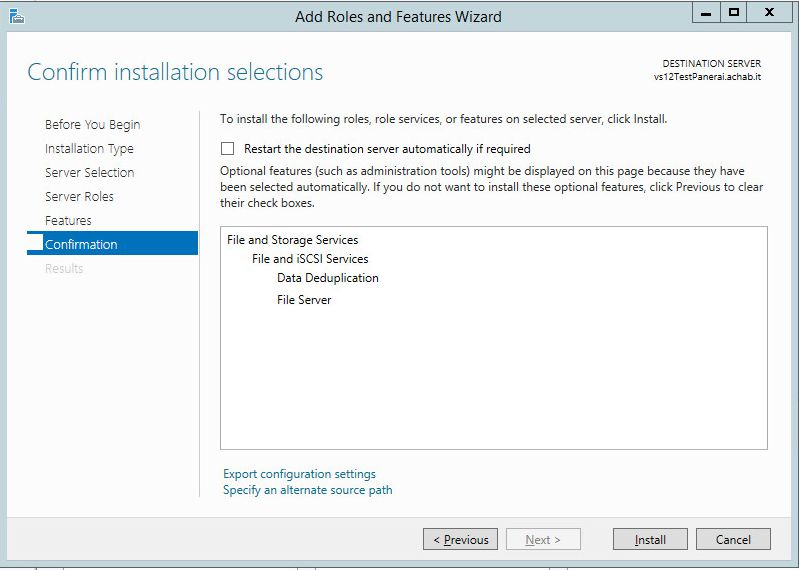Abilitare la deduplica in Windows 2012 R2
Una delle funzioni più interessanti inserite in Windows 2012 è la funzione di deduplica, che permette di risparmiare parecchio spazio disco.
Basics: come funziona?
La deduplica permette di migliorare l’efficienza individuando blocchi identici di dati e sostituendoli con riferimenti a un singolo blocco condiviso, dopo aver eseguito un controllo di verifica a livello di byte. Questa tecnica consente di ridurre i requisiti di capacità storage eliminando i blocchi di dati ridondanti che si trovano nel medesimo volume o LUN.
Vantaggi della deduplica dei dati
L’eliminazione dei dati ridondanti consente di ridurre significativamente i requisiti di storage e di migliorare l’efficienza della larghezza di banda. Poiché i costi dello storage primario si sono gradualmente ridotti, le aziende archiviano generalmente versioni diverse delle stesse informazioni, affinché i nuovi utenti possano riutilizzare il lavoro precedentemente eseguito. Alcune operazioni, come il backup, memorizzano informazioni estremamente ridondanti.
Da un lato la deduplica riduce i costi di storage, poiché richiede un numero minore di dischi; dall’altro migliora il disaster recovery, poiché la quantità di dati da trasferire risulta ridotta. I dati di backup e di archiviazione comprendono in genere un numero elevatissimo di dati duplicati.
Gli stessi dati vengono memorizzati più volte, consumando senza necessità spazio di storage su disco o su nastro, elettricità per l’alimentazione e il raffreddamento delle unità disco o delle unità nastro e larghezza di banda per la replica. Tutto ciò crea una catena di inefficienze di costi e risorse all’interno dell’organizzazione.
Se nel vostro server non è abilitata la deduplica, ecco come procedere.
- Dalla dashboard iniziale scegliere Add roles and features.
- Scegliere Next alla prima schermata.
- Scegliere Role based… e premere Next.
- Se necessario, evidenziare il server sul quale si sta lavorando e premere Next.
- Scegliere File and Storage Services.
- Espandere la struttura File and Storage Services cliccando sul triangolino.
- Espandere la struttura File and iSCSI services cliccando sul triangolino.
- Scegliere Data deduplication.
- Potrebbe comparire un popup che informa che è necessario installare altri componenti per far funzionare la deduplica: selezionare Add feature dalla successiva schermata.
Dopo qualche istante di attesa la schermata di installazione proporrà il pulsante Close.
A questo punto l’installazione è terminata e il tuo server supporta la deduplica.
ISCRIVITI ALLA NEWSLETTER DI PC-GURU.IT
Grazie all’iscrizione ti informerò ogni volta che pubblicherò un nuovo contenuto.
Non perderti nemmeno un articolo!
Iscriviti alla nostra newsletter inserendo la tua mail qui :